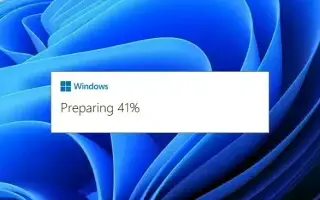Cet article est un guide d’installation avec des captures d’écran pour vous aider à mettre à niveau votre ordinateur de Windows 7, 8.1 ou 10 vers Windows 11.
Le processus de mise à niveau de Windows 11 dépend de la version de Windows disponible sur votre ordinateur. Par exemple, si vous utilisez une mise à niveau sur place, une nouvelle version de Windows est installée tout en préservant vos fichiers, paramètres et applications.
Cependant, cela n’est possible que si vous mettez à niveau un appareil exécutant Windows 10 ou Windows 8.1. Vous pouvez mettre à niveau de Windows 7 vers Windows 11, mais seuls les fichiers iront à la nouvelle installation. Vous pouvez techniquement effectuer une mise à niveau à partir de Windows Vista et XP, mais vous devrez effectuer une nouvelle installation.
Ci-dessous, nous présentons diverses méthodes pour effectuer une mise à niveau sur place de Windows 11. Continuez à faire défiler pour le vérifier.
Mise à niveau de Windows 10 vers Windows 11
Le terme « mise à niveau sur place » décrit le processus d’installation de Windows 11 sur vos paramètres actuels. Cette option effectuera une réinstallation de Windows et vos fichiers, applications et paramètres seront conservés.
La configuration crée également une copie de votre installation actuelle au cas où quelque chose se passerait mal et que vous deviez revenir à une version précédente.
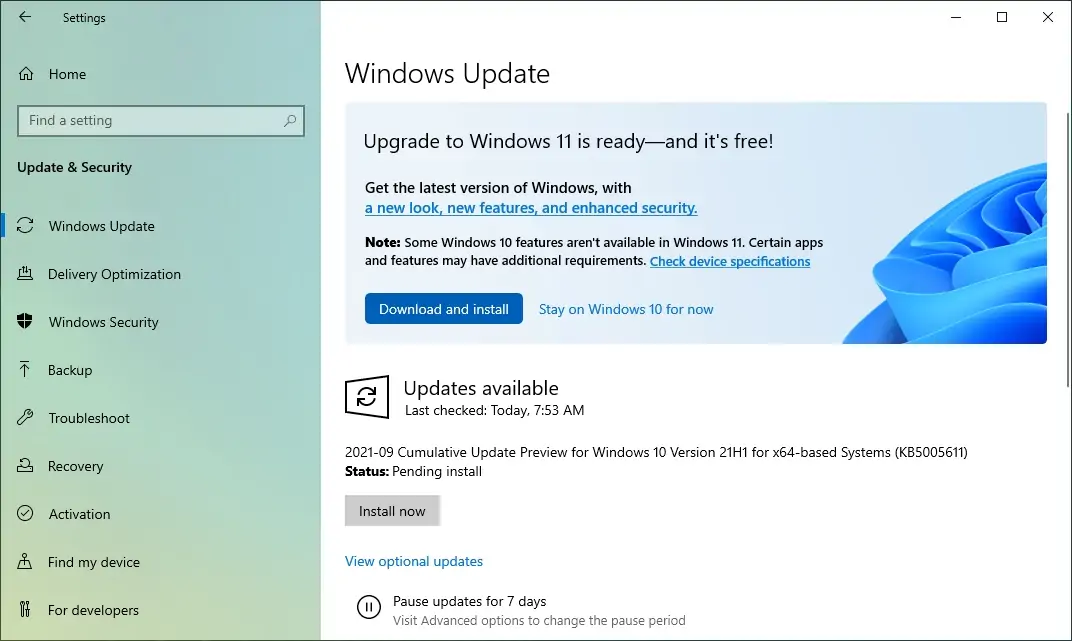
Si vous utilisez Windows 10, le moyen le plus simple de mettre à niveau vers Windows 11 consiste à utiliser les paramètres de Windows Update . Lorsqu’une nouvelle version est prête, l’option permettant de déclencher manuellement la mise à niveau apparaît sur la page Paramètres. Le processus télécharge et installe la dernière version comme les mises à jour mensuelles. Cependant, cela prendra plus de temps car il s’agit d’une nouvelle version et doit être réinstallée.
Cette option n’est disponible que sur les ordinateurs Windows 10 éligibles et préserve les fichiers, les paramètres et les applications. Si cela ne fonctionne pas correctement après l’installation, vous pouvez revenir à la version précédente pendant les 10 premiers jours.
Semblable à l’utilisation des paramètres de Windows Update, vous pouvez également utiliser l’ assistant d’installation , un outil qui vous permet de mettre à niveau votre ordinateur . La différence est que vous pouvez l’utiliser pour forcer l’installation sans attendre. Cet outil est conçu pour les ordinateurs Windows 10 uniquement.
Vous pouvez également effectuer la mise à niveau à l’aide du fichier ISO de Windows 11 . Après avoir téléchargé le fichier ISO officiel, vous pouvez mettre à niveau votre ordinateur en le montant dans l’explorateur de fichiers et en exécutant la configuration.
Mise à niveau de Windows 8.1 vers Windows 11
Windows 8.1 a un chemin de mise à niveau vers Windows 11, mais uniquement lors de l’utilisation d’un fichier ISO.
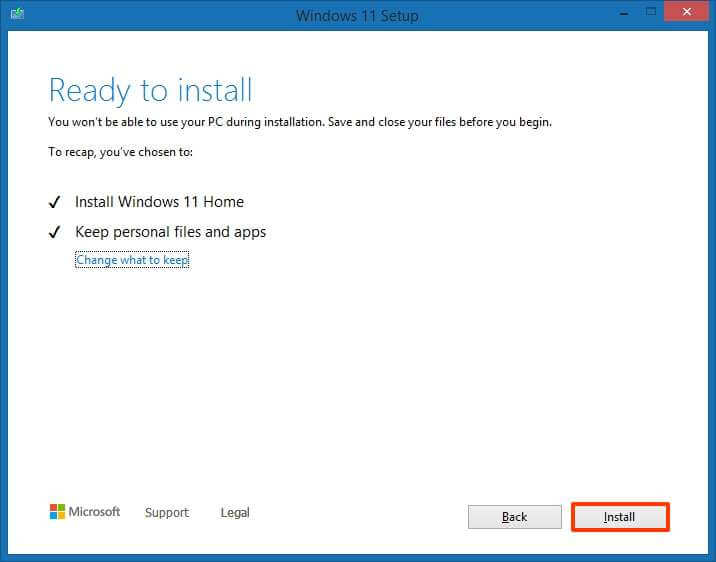
Une fois que vous avez téléchargé le fichier ISO officiel de Windows 11, vous pouvez mettre à niveau votre ordinateur en le montant dans l’explorateur de fichiers et en lançant les paramètres. Le processus de mise à niveau préserve les fichiers et les applications, mais pas les paramètres.
Au cours de ce processus, le programme d’installation effectue une copie de votre installation actuelle et met à niveau votre système vers Windows 11. Il n’est pas nécessaire de terminer l’expérience Out of Box (OOBE) et vous avez la possibilité de revenir en arrière si : Nécessaire pendant les 10 premiers jours suivant l’installation.
Dans cette version de Windows, vous ne pouvez pas effectuer de mise à niveau sur place à l’aide du programme d’installation de Windows Update ou de l’assistant d’installation.
Vous pouvez également utiliser un outil de création de média, mais uniquement créer une clé USB amorçable. Ce lecteur peut être branché sur n’importe quel ordinateur compatible pour démarrer le processus de mise à niveau similaire à l’utilisation d’un fichier ISO.
Mise à niveau de Windows 7 vers Windows 11
Si votre ordinateur exécute toujours Windows 7, vous pouvez effectuer une mise à niveau sur place vers Windows 11. Cependant, vous ne pouvez conserver que des fichiers tout au long du processus. Les paramètres et les applications ne conduisent pas à de nouvelles installations.
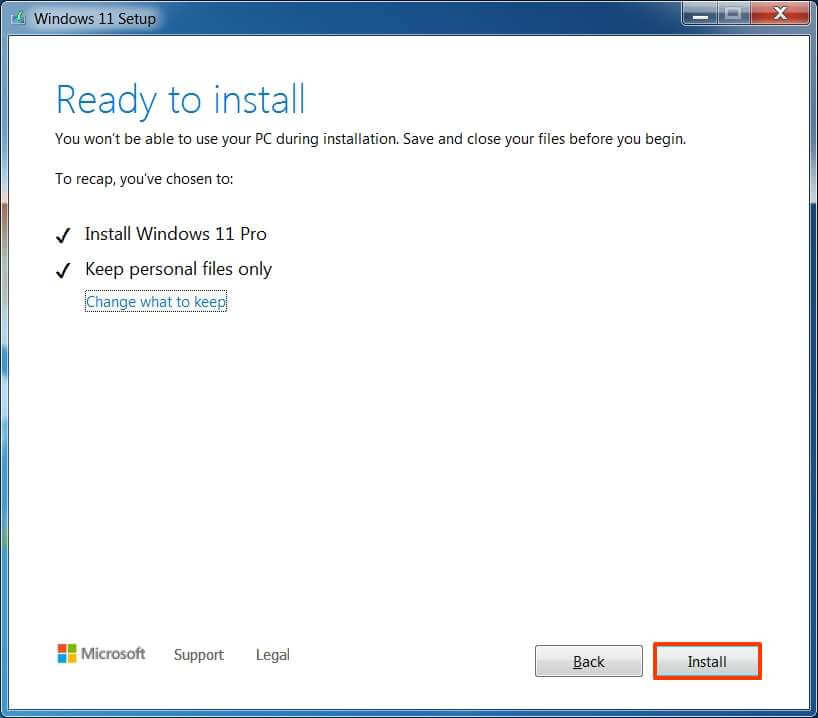
Si votre appareil répond aux exigences minimales, vous pouvez télécharger le fichier ISO et le monter dans l’Explorateur de fichiers pour démarrer la configuration et suivre les instructions à l’écran pour effectuer la mise à niveau vers Windows 11.
Ce processus crée une copie de votre installation actuelle et met à niveau votre système vers Windows 11. Vous devrez peut-être effectuer une expérience prête à l’emploi (OOBE) pour terminer l’installation, et vous avez la possibilité de revenir en arrière si nécessaire. dix premiers jours.
Vous pouvez également utiliser l’outil de création de support pour créer une clé USB amorçable. Vous pouvez connecter ce lecteur à votre ordinateur et démarrer le processus de mise à niveau comme si vous utilisiez un fichier ISO. Cependant, vous ne pouvez plus effectuer de mise à niveau sur place à l’aide de l’outil de création de support.
Si vous mettez à niveau un appareil exécutant Windows 7, vous devriez envisager d’utiliser une nouvelle installation car c’est une meilleure option et cela vous aidera à éviter les problèmes pendant et après l’installation.
Mise à niveau d’un ordinateur non pris en charge vers Windows 11
Bien que non recommandé, il existe un moyen officiel de mettre à niveau un ordinateur exécutant une ancienne version de Windows vers Windows 11 si votre matériel n’est pas pris en charge, mais nécessite une connaissance de la modification du registre.
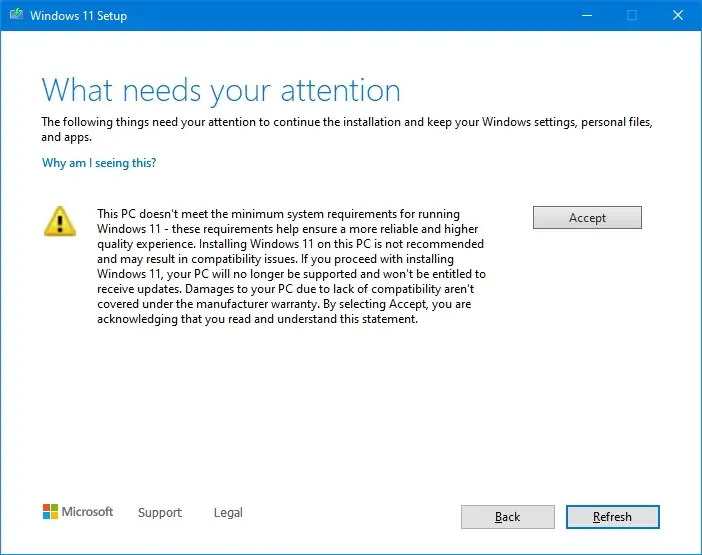
La solution de contournement officielle remplace l’exigence de Windows 11 pour poursuivre la configuration, mais l’ordinateur doit toujours disposer du micrologiciel TPM 1.2 et UEFI avec le démarrage sécurisé activé.
Après avoir modifié le registre, vous pouvez monter le fichier ISO pour lancer le programme d’installation à partir de l’explorateur de fichiers. Vous devez alors reconnaître que votre appareil ne répond pas à la configuration système requise et que Microsoft ne prend pas en charge l’installation.
Si votre ordinateur ne dispose pas d’une puce TPM ou d’un démarrage sécurisé, vous pouvez utiliser un script tiers appelé MediaCreationTool.bat pour appliquer des paramètres de registre spécifiques à votre installation actuelle, en contournant toutes les exigences pour poursuivre le processus de mise à niveau de Windows 11. Vous pouvez utiliser cette méthode de script avec un fichier ISO ou un support de démarrage USB.
Vous pouvez mettre à niveau des appareils non pris en charge vers Windows 11, mais l’installation sera dans un état non pris en charge et vous ne pourrez pas obtenir d’assistance Microsoft et risquez de rencontrer des problèmes de compatibilité. Windows Update est disponible, mais il n’est pas garanti et peut ne pas fonctionner correctement.